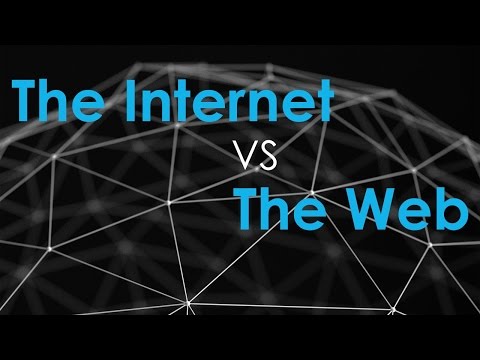Автоматическое включение и выключение камеры

Одним из способов является включение и выключение камеры на основе того, дома вы или нет, что делает, используя функцию геолокации вашего телефона. В настройках вашего Nest Hello вы можете включить «Home / Away Assist», чтобы включить камеру, когда вы покидаете свой дом и выходите, когда вы возвращаетесь домой.
Вы также можете установить временное расписание, чтобы выключить камеру в определенное время, а затем снова включить в другое время. Вы можете настроить это в разделе «Расписание» в настройках для вашего Nest Hello.
Отрегулируйте качество видео

Вы можете сделать это, нажав опцию «Качество и пропускная способность» в меню «Настройки», а затем переместите ползунок в положение «Низкий». По умолчанию он настроен на средний уровень, который, по словам Нест, будет использовать только 120 ГБ в месяц. Однако в настройке Low используется только около 30 ГБ.
Кроме того, при выключении камеры в определенное время (как описано в предыдущем разделе) вы можете сохранить дополнительные данные.
Настройка уведомлений

В разделе «Уведомления» в меню «Настройки» есть несколько настроек, которые вы можете настроить. Во-первых, вы можете выбрать, какие типы уведомлений вы хотите получать, либо нажимать уведомления прямо на свой телефон, либо получать уведомления по электронной почте.
И вы можете выбрать, чтобы вас предупреждали, только когда вас нет дома, а не всегда предупреждайте, что бы ни случилось.
Вы также можете настроить, какие предупреждения вы хотите получить в первую очередь. Поскольку Nest Hello может различать человека и общее обнаружение движения, вы можете выбрать, получать или не получать оба вида предупреждений или только один или другой. Лично, поскольку я живу на оживленной улице, я получаю много ложных срабатываний с общими предупреждениями о движении, поэтому у меня отключены эти уведомления.
Наконец, вы можете выбрать, получать или не получать уведомления при обнаружении громкого звука. Опять же, живя на оживленной улице, вы будете получать эти типы предупреждений постоянно, поэтому они действительно прекрасны, если вы живете в тихом месте. Сначала вам нужно включить «Аудиозапись», прежде чем вы сможете получать эти предупреждения (подробнее об этом ниже).
Выключить индикатор состояния

Это действительно не огромная сделка или что-то еще, но это в основном бесполезно, и это отвлекает от тонкости дизайна Nest Hello. Хорошей новостью является то, что вы можете отключить ее, нажав кнопку «Status Light» в меню «Настройки» и пометив переключатель тумблера.
Включить аудиозапись

Наличие включенного микрофона позволяет слушать аудио при просмотре живого канала, но включение аудиозаписей позволяет Nest Hello записывать аудио вместе с видео, когда оно что-то захватывает. С отключенным, Hello только записывает видео.
Это также параметр, который вам нужно включить, если вы хотите получать уведомления при обнаружении громкого звука.